
O que saber
- Envie-se um e-mail com https://www.facebook.com no corpo.
- Abra o Correspondência no Apple Watch e toque no link do Facebook no e-mail.
- Faça login em sua conta do Facebook. Insira a autenticação de dois fatores, se solicitado.
Este artigo explica como abrir o Facebook no Apple Watch usando watchOS 5 e superior. Também inclui informações sobre como sinalizar o e-mail para facilitar sua localização para uso futuro e para usar o aplicativo Messenger.
Como abrir o Facebook no seu Apple Watch
Embora não haja um navegador Safari no seu Apple Watch, o mecanismo WebKit introduzido no watchOS 5 permite que uma página da web inteira seja aberta ao tocar em um link em um e-mail ou mensagem de texto. Embora essas páginas da web não tenham todas as funcionalidades do seu iPhone ou laptop, o que significa que você não poderá assistir a vídeos do YouTube, pode consumir a maioria dos outros conteúdos do Facebook. Na verdade, o Facebook formata automaticamente para a tela do Apple Watch, então você ficará surpreso com a facilidade de ler as atualizações.
-
Escreva uma mensagem de e-mail para você mesmo. No corpo do e-mail, coloque o seguinte em uma linha: https://www.facebook.com
-
Envie a mensagem de e-mail para uma conta que você configurou para o programa Mail em seu iPhone. Isso permite que você leia a mensagem de e-mail em seu Apple Watch.
-
No seu Apple Watch, inicie o Correspondência aplicativo. Ao abrir a caixa de entrada, deslize para baixo na tela para forçar o cliente do Mail a baixar novas mensagens.
-
Depois que o e-mail aparecer no Apple Watch, toque no link do Facebook.
Apple, Inc.
-
Depois que o Facebook carregar, faça login em sua conta. O Apple Watch se lembrará de suas credenciais de login, portanto, você só precisa fazer o login uma vez.
Se você tiver a autenticação de dois fatores habilitada para o Facebook, poderá ser solicitado a inserir um código que o Facebook envia para outro de seus dispositivos.
Como sinalizar o e-mail do Facebook
Por que uma mensagem de e-mail em vez de uma mensagem de texto? Uma mensagem de texto enviada a você mesmo também fará o trabalho, mas o melhor de uma mensagem de e-mail é a capacidade de sinalizá-la. Isso torna mais fácil encontrar o e-mail no futuro quando você quiser navegar no Facebook no seu Apple Watch. As mensagens sinalizadas aparecem como uma caixa de correio adicional em Gmail, Yahoo! e suas outras caixas de entrada. Você pode sinalizar a mensagem de e-mail com o link do Facebook, mantendo o dedo na tela do Apple Watch enquanto a mensagem está na tela (ou rolando para baixo e selecionando Bandeira em versões posteriores do watchOS). Tocar Bandeira no menu que aparece e a mensagem de e-mail aparecerá na caixa de entrada Sinalizada para fácil referência futura. Esse truque funcionará com a maioria dos outros sites também, mas recursos avançados, como streaming de vídeo, podem não funcionar, o que significa que nenhum streaming do Netflix para o seu relógio … ainda.
Como usar o Facebook Messenger no Apple Watch
Se sua principal preocupação for bater papo com amigos, você não precisa de uma solução alternativa para usar o Facebook Messenger no seu Apple Watch. Basta baixar o aplicativo Messenger. Se você já tem o Messenger no seu iPhone, já deve ter acesso ao Facebook Messenger no seu Apple Watch. No entanto, pode ser configurado para não ser exibido no relógio.
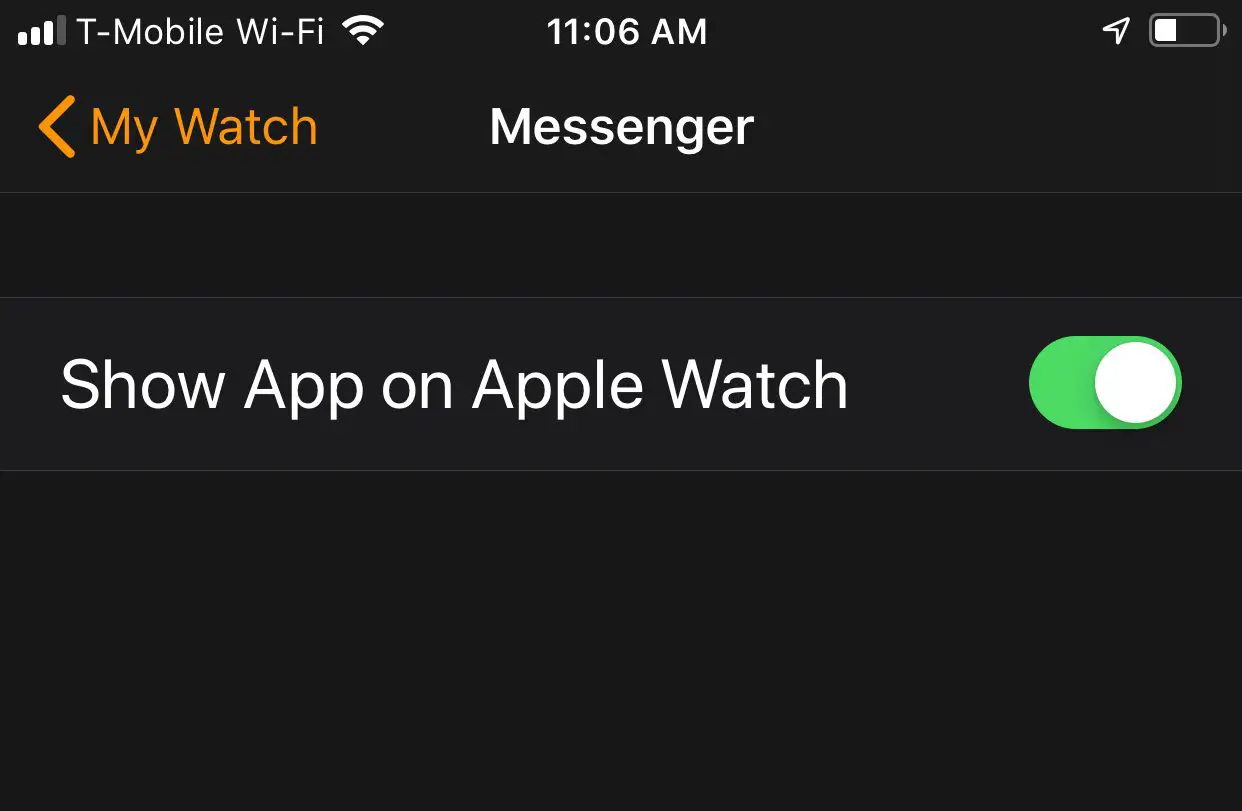
-
Abra o aplicativo Watch no seu iPhone. (Uma maneira rápida de fazer isso é iniciar a pesquisa de holofotes e digitar “assistir”.)
-
Se você deseja verificar se o Messenger já está instalado, toque no Meu relógio na parte inferior da tela e role para baixo até chegar à seção “Instalado no Apple Watch”. Se o Messenger estiver listado, toque nele para confirmar Mostrar aplicativo no Apple Watch está ligado.
-
Se o aplicativo Messenger estiver no “Seção Aplicativos disponíveis “, toque em Instalar próximo a ele para instalá-lo no Apple Watch.
-
Se você não encontrar o aplicativo em nenhuma das seções, precisará adicioná-lo ao Apple Watch. Toque em Procurar na parte inferior da tela e digite “Messenger” na caixa de pesquisa. (Em versões posteriores do watchOS, toque em Descobrir > Explorar aplicativos de relógio e pesquise pelo Messenger.) Toque no Obter ou o botão com a nuvem para baixar o aplicativo para o seu relógio.
